Javítás A tartalom nem jeleníthető meg, mert az S/MIME-vezérlő nem érhető el
Vegyes Cikkek / / November 28, 2021
Outlook Web Access vagy OWA egy teljes funkcionalitású, webalapú e-mail kliens, amelyen keresztül könnyedén elérheti postafiókját, még akkor is, ha az Outlook nincs telepítve a rendszerére. S/MIME vagy Biztonságos/többcélú internetes levelezőbővítmények egy protokoll digitálisan aláírt és titkosított üzenetek küldésére. Néha az Outlook Web Access Internet Explorer programban való használata közben hibával találkozhat: A tartalom nem jeleníthető meg, mert az S/MIME-vezérlő nem érhető el. Ennek oka lehet Az Internet Explorert az S/MIME nem észleli böngészőként. A jelentések szerint a Windows 7, 8 és 10 operációs rendszert használók panaszkodtak a problémára. Ebből az útmutatóból megtudhatja, hogyan lehet megoldani ezt a problémát Windows 10 rendszeren.
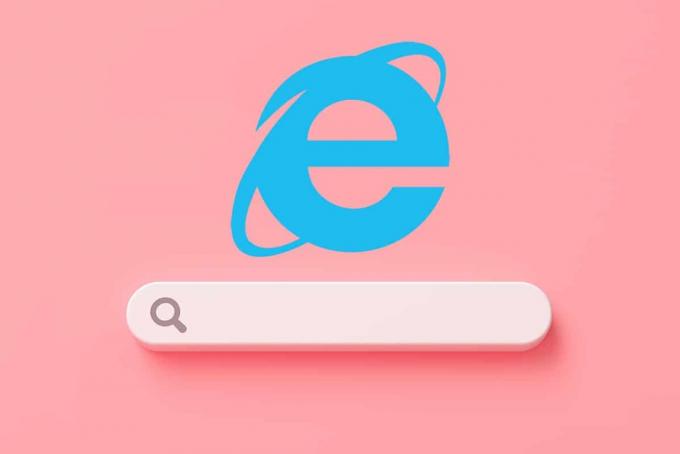
Tartalom
- Javítás A tartalom nem jeleníthető meg, mert az S/MIME vezérlő nem érhető el Hiba a Windows 10 rendszeren
- 1. módszer: Az S/MIME megfelelő telepítése az Internet Explorer böngészőként való észleléséhez
- 2. módszer: Vegye fel az OWA oldalt megbízható webhelyként a kompatibilitási nézetbe
- 3. módszer: Futtassa az Internet Explorert rendszergazdaként
- 1. lehetőség: A Futtatás rendszergazdaként funkció használata a keresési eredmények közül
- 2. lehetőség: Állítsa be ezt a beállítást az IE Properties ablakában.
- 4. módszer: Használja az Internet beállításokat az Internet Explorerben
Javítás A tartalom nem jeleníthető meg, mert az S/MIME vezérlő nem érhető el Hiba a Windows 10 rendszeren
A probléma hátterében számos ok állhat, például:
- Az S/MIME vezérlés helytelen telepítése – Ha probléma adódott a telepítés során, akkor jobb, ha eltávolítja és újra telepíti.
- Az S/MIME nem észleli böngészőként az Internet Explorer 11-et – Ez általában akkor történik, ha nemrég frissítette az Internet Explorert.
- Nem elegendő adminisztrátori jogosultság az Internet Explorerhez (IE) – Néha, ha az IE nem kap rendszergazdai engedélyeket, előfordulhat, hogy nem működik megfelelően.
Most beszéljünk meg néhány kipróbált módszert a probléma megoldására.
1. módszer: Az S/MIME megfelelő telepítése az Internet Explorer böngészőként való észleléséhez
Először is, ha nincs telepítve az S/MIME, akkor nyilvánvalóan nem működne. Lehetséges, hogy a legutóbbi frissítések miatt bizonyos beállítások automatikusan megváltoztak, és ez okozza az említett problémát. Kövesse az alábbi lépéseket az S/MIME vezérlés megfelelő telepítéséhez:
1. Nyisd ki OWA kliens webböngészőjében és Belépés a fiókjába.
Jegyzet: Ha nincs Outlook-fiókja, olvassa el oktatóanyagunkat Új Outlook.com e-mail fiók létrehozása
2. Kattintson a fogaskerek ikon kinyitni Beállítások.

3. Kattintson a linkre a Az Outlook összes beállításának megtekintése, az ábrán látható módon.

4. Válassza ki Posta a bal oldali panelen, és kattintson a S/MIME opciót, ahogy kiemeltük.
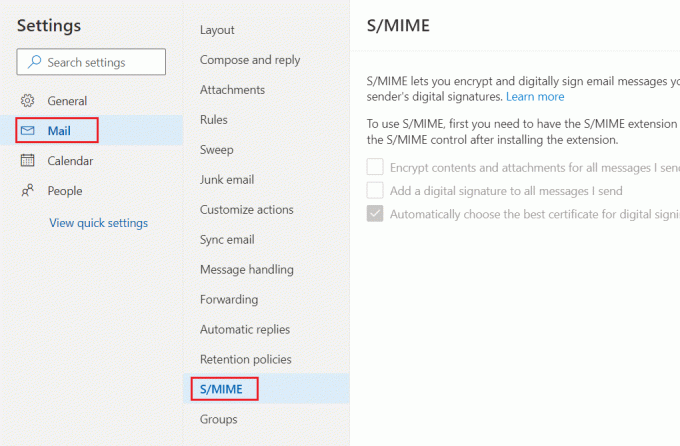
5. Tól től Az S/MIME használatához először telepítenie kell az S/MIME bővítményt. A bővítmény telepítéséhez kattintson ide szakaszban válassza ki kattints ide, az alábbiak szerint.

6. Belefoglalni Microsoft S/MIME bővítményt a böngészőben, kattintson rá Kap gomb.

7. Kattintson Bővítmény hozzáadása a Microsoft S/MIME bővítmény telepítéséhez a böngészőben. Példaként a Microsoft Edge-t használtuk.

Ezt meg kell oldani A tartalom nem jeleníthető meg, mert az S/MIME-vezérlő nem érhető el probléma a számítógépén.
Olvassa el még:A Google naptár szinkronizálása az Outlookkal
2. módszer: Vegye fel az OWA oldalt megbízható webhelyként a kompatibilitási nézetbe
Ez az egyik legsikeresebb megoldás a javításra A tartalom nem jeleníthető meg, mert az S/MIME-vezérlő nem érhető el probléma. Az alábbiakban bemutatjuk az OWA oldalának a Megbízható webhelyek listájába való felvételéhez szükséges lépéseket, valamint a kompatibilitási nézet használatát:
1. Nyisd ki internet böngésző beírva a Windowsba Keresés doboz, ahogy az ábra mutatja.
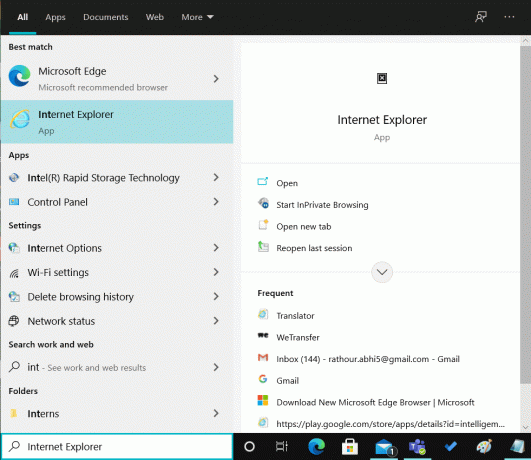
2. Válaszd ki a Patkószeg ikon található a jobb felső sarokban. A legördülő menüből válassza ki a lehetőséget internetes lehetőségek.
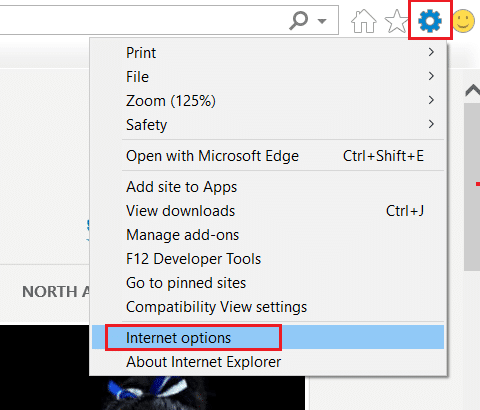
3. Váltson a Biztonság fület, és válasszon Megbízható oldalak.
4. Ezen opció alatt válassza ki a lehetőséget Webhelyek, ahogy kiemeltük.
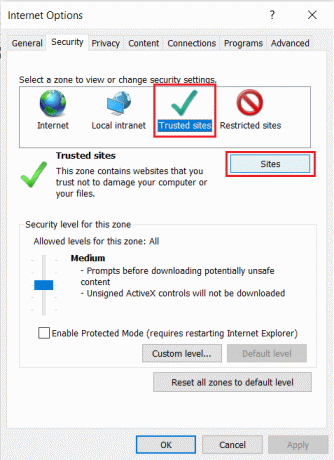
5. Adja meg OWA oldal linkje és kattintson rá Hozzáadás.
6. Ezután törölje a jelet a megjelölt négyzetből Szerver-ellenőrzési opció (https:) megkövetelése a zónában lévő összes webhelyhez, az ábrázolt módon.
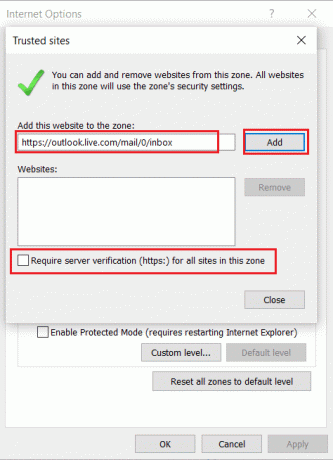
7. Most kattintson a gombra Alkalmaz és akkor, rendben hogy mentse ezeket a változtatásokat.
8. Ismét válassza ki a Patkószeg ikonra ismét az Internet Explorerben a megnyitáshoz Beállítások. Ide kattints Kompatibilitási nézet beállításait, az ábrán látható módon.
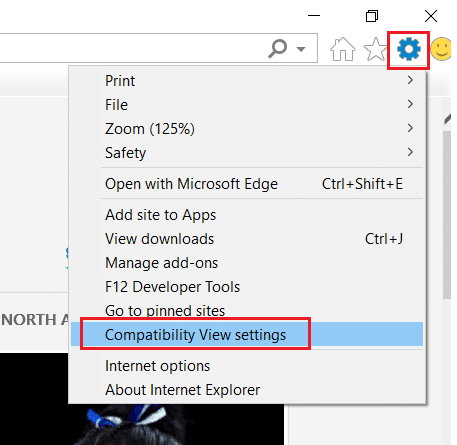
9. Írd be a azonos OWA oldal linkje korábban használt és kattintson Hozzáadás.
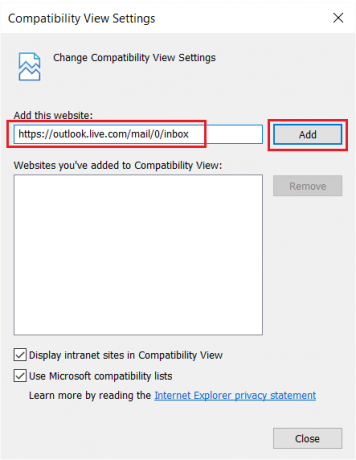
Végül zárja be ezt az ablakot. Ellenőrizze, ha A tartalom nem jeleníthető meg, mert az S/MIME-vezérlő nem érhető el meg van oldva.
Olvassa el még:Javítás Az Internet Explorer nem tudja megjeleníteni a weboldal hibát
3. módszer: Futtassa az Internet Explorert rendszergazdaként
Néha rendszergazdai jogosultságokra van szükség bizonyos funkciók és szolgáltatások megfelelő működéséhez. Ennek eredménye az Az Internet Explorert az S/MIME nem észleli böngészőként hiba. Íme, hogyan futtathatja az IE-t rendszergazdaként.
1. lehetőség: A Futtatás rendszergazdaként funkció használata a keresési eredmények közül
1. nyomja meg ablakok kulcs és keresés internet böngésző, az ábrán látható módon.
2. Ide kattints Futtatás rendszergazdaként, az ábrán látható módon.
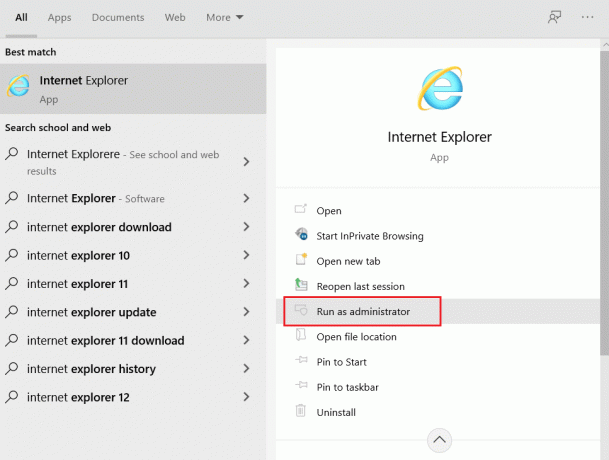
Most megnyílik az Internet Explorer rendszergazdai jogosultságokkal.
2. lehetőség: Állítsa be ezt a beállítást az IE Properties ablakában
1. Keressen rá internet böngésző ismét, ahogy fentebb említettük.
2. Mutasson rá internet böngésző és kattintson a jobb nyíl ikont, és válassza ki a Nyissa meg a fájl helyét opció, az ábrán látható módon.

3. Kattintson jobb gombbal a internet böngésző programozzon, és válassza ki Tulajdonságok, az ábrán látható módon.

4. Menj a Parancsikon fület, és kattintson a Fejlett… választási lehetőség.
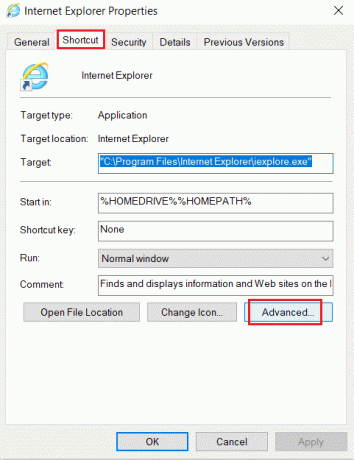
5. Jelölje be a megjelölt négyzetet Futtatás rendszergazdaként és kattintson rá RENDBEN, mint kiemelt.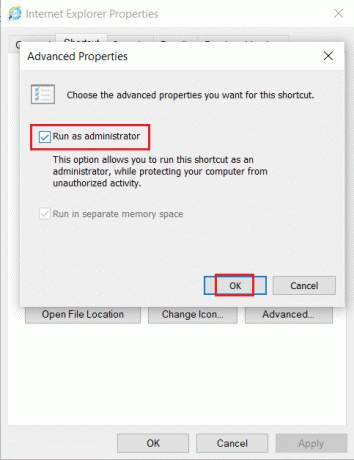
6. Kattintson Alkalmaz és akkor rendben hogy mentse ezeket a változtatásokat.

Olvassa el még:Javítás Az Internet Explorer leállt
4. módszer: Használja az Internet beállításokat az Internet Explorerben
Az Internet Explorer Internetbeállításainak használata sok felhasználó számára hasznosnak bizonyult a javításhoz. A tartalom nem jeleníthető meg, mert az S/MIME-vezérlő nem érhető el.
1. Dob internet böngésző és nyitott internetes lehetőségek pontban leírtak szerint 2. módszer, 1-2.
2. Ezután válassza ki a Fejlett lapon. Görgessen addig, amíg meg nem jelenik a biztonsággal kapcsolatos lehetőségek.
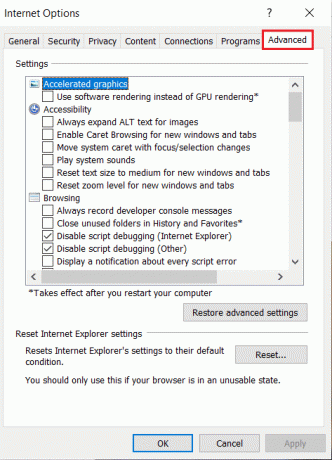
3. Törölje a jelet a jelölőnégyzetből Ne mentse a titkosított oldalakat lemezre.
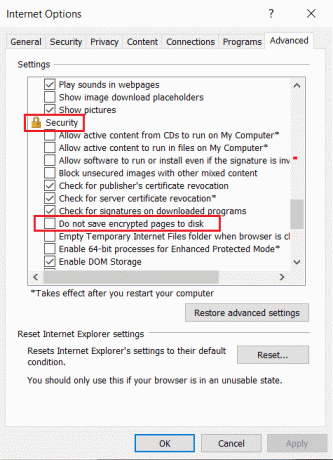
4. Kattintson Alkalmaz és akkor rendben hogy mentse ezeket a változtatásokat.
Ajánlott
- A hkcmd magas CPU-használatának javítása
- Javítsa ki a Chrome blokkolásával kapcsolatos letöltési problémát
- Miért szakad meg az internetem néhány percenként?
- Javítsa ki az elégtelen rendszererőforrást az API-hiba befejezéséhez
Reméljük, hogy ez az útmutató segített Önnek javítaniA tartalom nem jeleníthető meg, mert az S/MIME-vezérlő nem érhető el problémaaz Internet Explorerben. Ossza meg velünk, melyik módszer vált be a legjobban az Ön számára. Ha továbbra is kérdései vannak ezzel a cikkel kapcsolatban, kérdezze meg őket a megjegyzések részben.



